Параметры специальных возможностей Windows 11: расширение прав и возможностей каждого пользователя
Значение Windows 11, новейшей операционной системы Microsoft, заключается в ее широком наборе специальных возможностей, направленных на расширение возможностей пользователей с любыми способностями. Благодаря инклюзивному дизайну и комплексным встроенным возможностям специальных возможностей Windows 11 обеспечивает бесперебойную работу с компьютером для каждого человека. В этой статье мы рассмотрим разнообразные специальные возможности, предлагаемые Windows 11, и рассмотрим, как их можно персонализировать в соответствии с индивидуальными предпочтениями и потребностями.
Общие сведения о специальных возможностях Windows 11
Инклюзивный дизайн для всех пользователей
Windows 11 поддерживает идею инклюзивного дизайна. Он обеспечивает равный доступ и удобство использования для всех пользователей, независимо от их навыков или способностей. Операционная система имеет множество специальных возможностей, адаптированных к различным нарушениям, обеспечивая более инклюзивную и доступную компьютерную среду.
Встроенные специальные возможности
Windows 11 имеет полный набор встроенных возможностей специальных возможностей, отвечающих различным требованиям специальных возможностей, которые мы рассмотрим позже. Пользователи с ограниченными возможностями могут комфортно и удобно пользоваться этими услугами благодаря их плавной интеграции в операционную систему. Windows 11 поддерживает все и позволяет каждому использовать свою систему довольно удобно.
Важность доступности
Доступность включает в себя больше, чем просто удовлетворение потребностей людей с ограниченными возможностями; это также влечет за собой создание инклюзивной атмосферы и невероятную поддержку равных шансов. Windows 11 понимает ценность специальных возможностей и работает над тем, чтобы сделать компьютеры доступными для всех, гарантируя, что никто не останется без внимания.
Читайте также: Как включить/отключить отображение меток на булавках панели задач в Windows 11
Изучение специальных возможностей Windows 11
Доступность зрения
Для людей с нарушениями зрения Windows 11 предоставляет некоторые специальные возможности для зрения. В основном они состоят из возможности увеличения, применения цветных фильтров, использования высококонтрастных тем и использования преобразования текста в речь, что очень важно. Пользователи могут улучшить видимость и читабельность текста и, в конечном итоге, повысить доступность, изменив эти параметры.
Доступность для слуха
Windows 11 предлагает несколько вариантов специальных возможностей для слуха, которые часто имеют большое значение для людей с проблемами слуха. Эти опции включают скрытые субтитры, монофонический звук, визуальные оповещения и приятные улучшения звука. Вопреки распространенному мнению, пользователи могут воспользоваться более инклюзивным мультимедийным интерфейсом, включив эти параметры и убедившись, что они получают все необходимые слуховые сигналы.
Читайте также: Как включить или отключить автоподсказку в адресной строке проводника в Windows 11
Список конкретных настроек специальных возможностей и способы доступа
Чтобы получить доступ к этому параметру специальных возможностей, перейдите в приложение настроек и нажмите «Специальные возможности» в левой части окна. Оттуда вам будет представлено множество различных вариантов специальных возможностей, разделенных на три сегмента: зрение, слух и взаимодействие. Давайте более подробно рассмотрим эту доступность, которую мы можем использовать.
Зрение
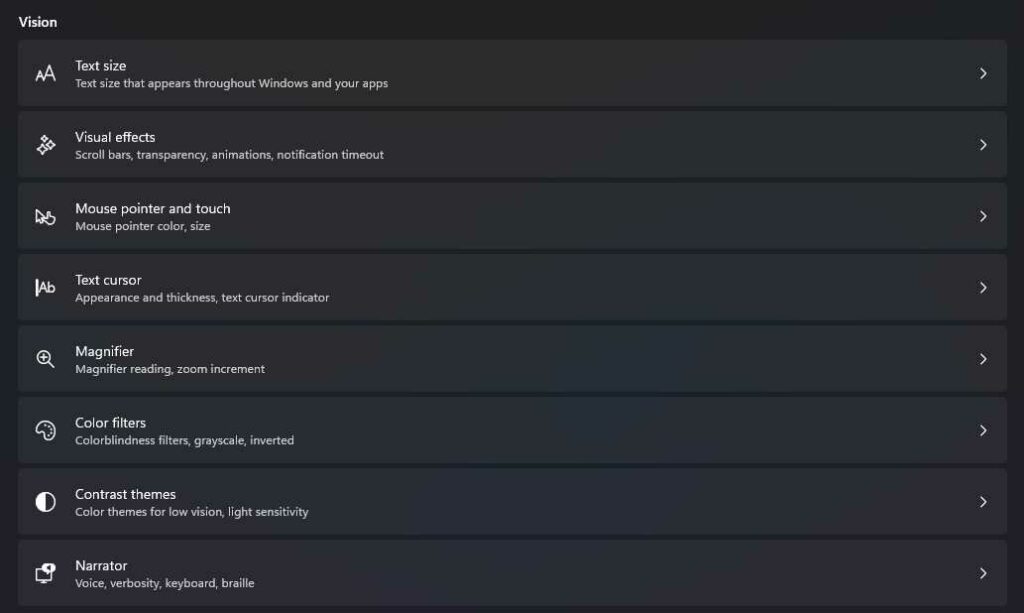
Здесь вы сможете найти все параметры доступности, которые имеют какое-то отношение к визуальным эффектам и тому, что вы видите на экране.
Читайте также: Как подключить телефон Android через Bluetooth к ПК с Windows 11
Размер текста
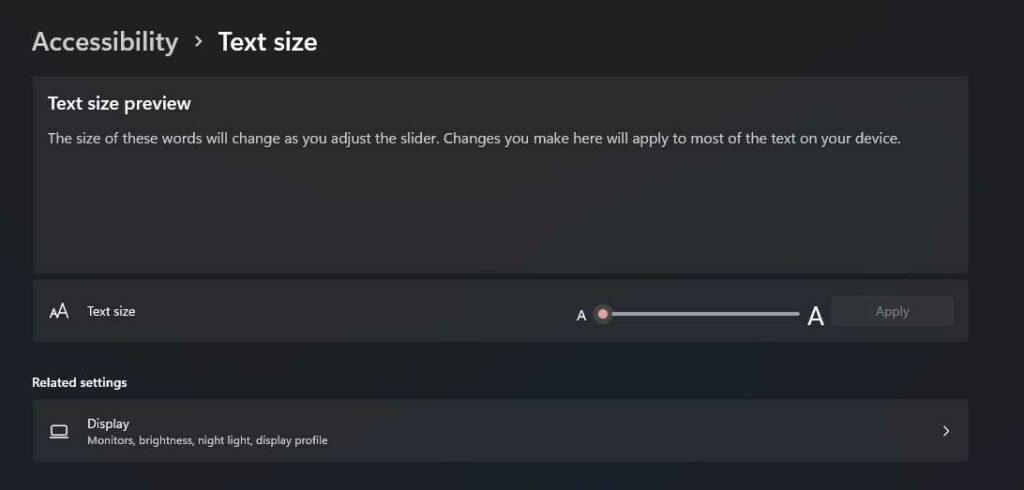
После того, как вы ввели параметры «Размер текста», вы увидите ползунок с названием «Размер текста». Вы можете значительно изменить размер системного шрифта, сдвинув круг на ползунке вправо или влево. При его перемещении прямо над ползунком будет отображаться процентное значение, указывающее новый размер шрифта. Внешний вид текста в Windows и различных приложениях изменяется за счет увеличения размера шрифта с помощью этого параметра, что делает его более читабельным. Это очень полезно для людей, которые предпочитают более крупные шрифты для более легкого чтения, а также для людей с плохим зрением.
Может ли Windows работать с пользователями с дальтонизмом?

Да! Вы можете сделать это с помощью функции «Цветовые фильтры» в настройках визуальных эффектов, которые предлагают предварительно настроенные цветовые вариации для удовлетворения различных типов недостатков цветового зрения. Включив цветовые фильтры, пользователи могут персонализировать свой дисплей, чтобы он лучше соответствовал их конкретным потребностям в восприятии цвета, способствуя более инклюзивному опыту работы с компьютером.
Как отключить залипание клавиш?
Отключите залипание клавиш, перейдя в Windows -> Настройки -> Доступность и переключение опции залипания клавиш и убедившись, что это отключено.
Визуальные эффекты
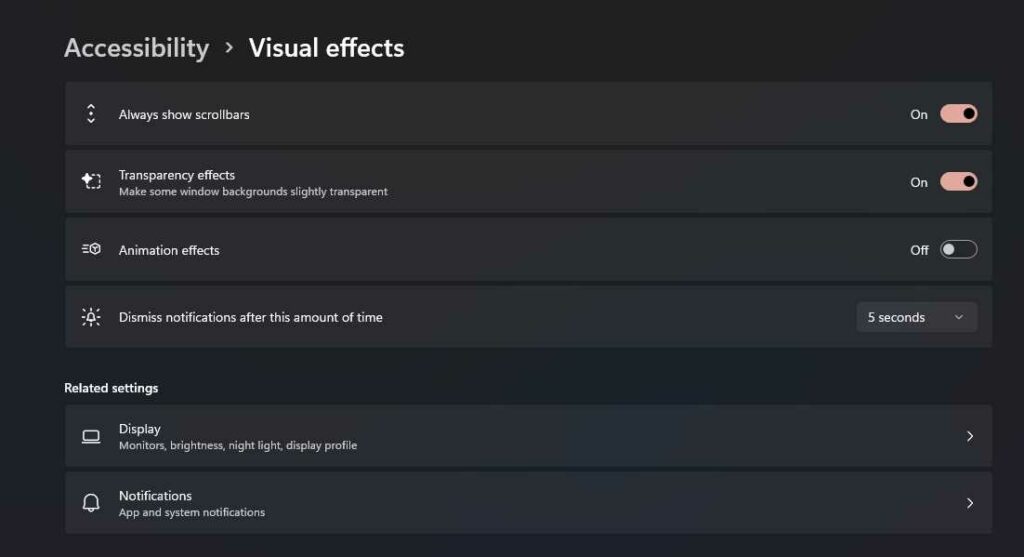
Вы можете включить или отключить определенные визуальные эффекты Windows на вкладке «Визуальные эффекты», такие как эффекты прозрачности и анимации здесь.
Указатель мыши и касание
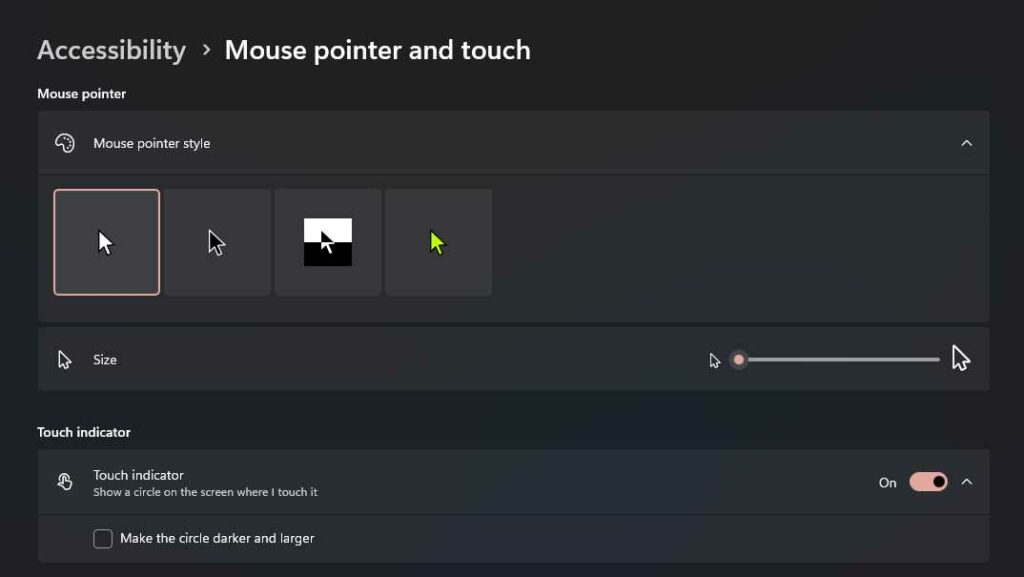
В этом сегменте опции специальных возможностей вы можете изменить стиль и размер указателя мыши, особенно если у вас проблемы со зрением. Вы можете настроить это так, чтобы оно соответствовало вашему видению.
Текстовый курсор
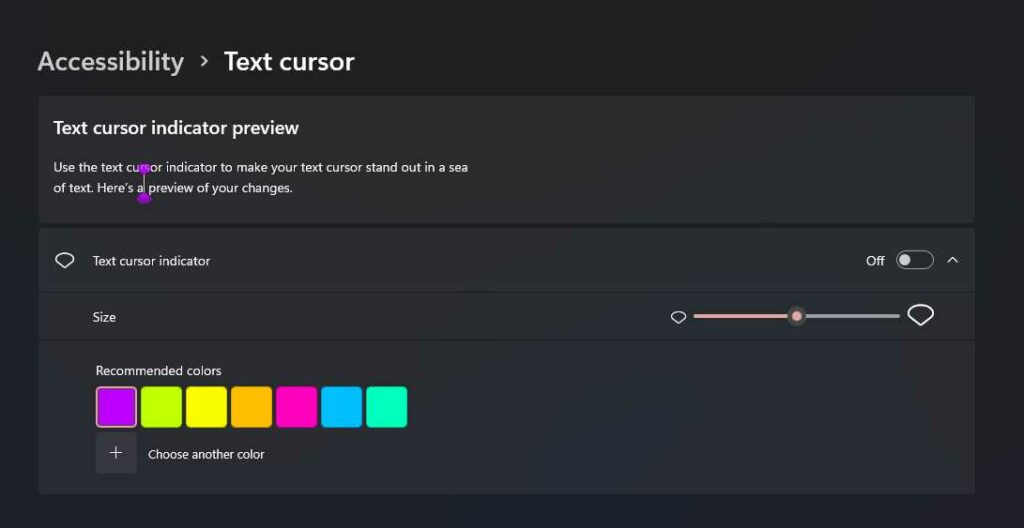
В текстовом курсоре вы можете изменить его размер, толщину и даже цвета, чтобы при вводе вы могли легко видеть, что происходит на экране или где находится ваш текстовый курсор во время ввода.
Лупа
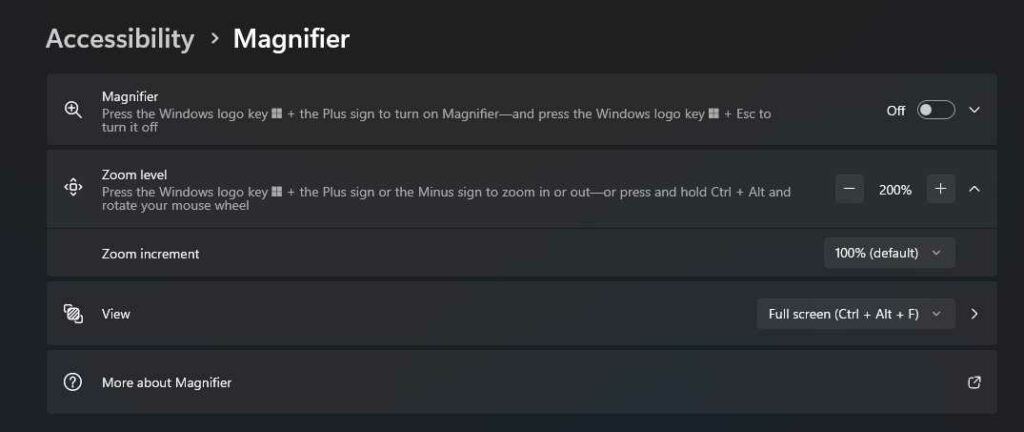
Как подсказывает название. Инструмент специальных возможностей «Лупа» позволяет изменять или увеличивать уровень масштабирования в Windows. Нажмите значок Windows и – (знак минус для уменьшения) или + (знак плюс для большего увеличения). Это позволит вам легко наблюдать за всем, поскольку оно будет увеличено.
Цветовые фильтры
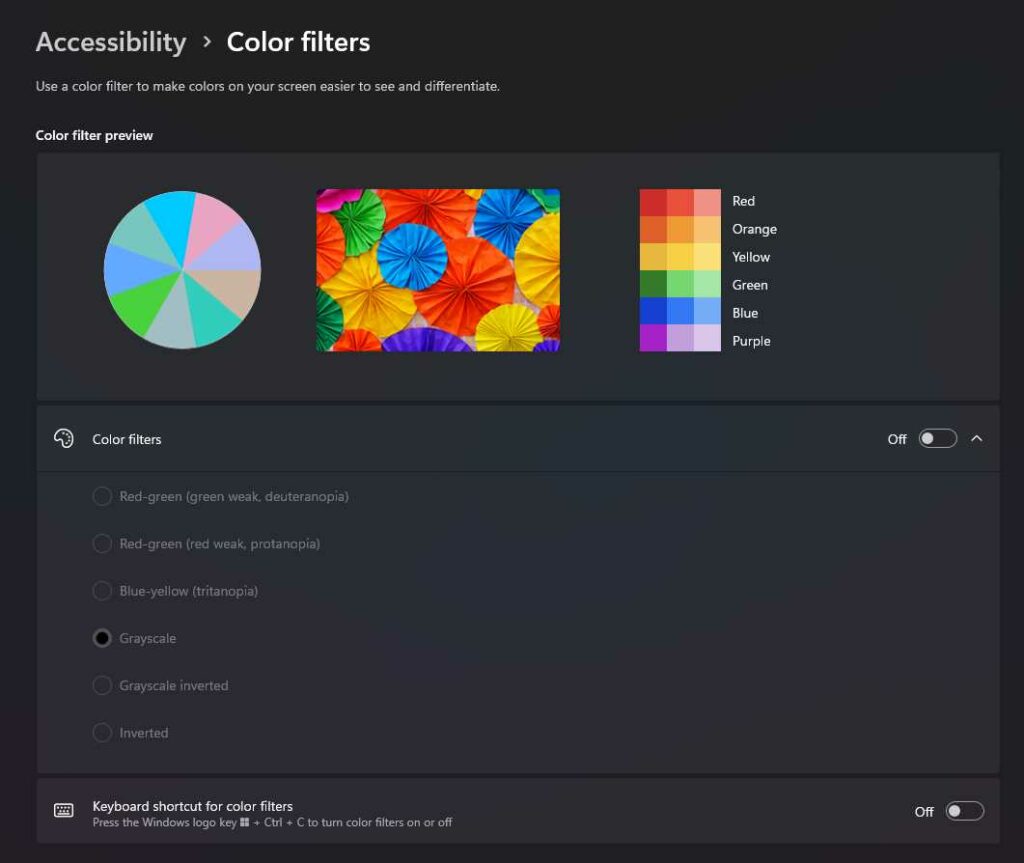
Цветные фильтры полезны для дальтоников. Когда вы находитесь на этой вкладке настроек специальных возможностей, вы можете изменить цветовые фильтры вашего монитора. Эти специфические варианты для дальтоников также здесь — тританопия, протанопия, дейтеранопия и другие.
Контрастные темы
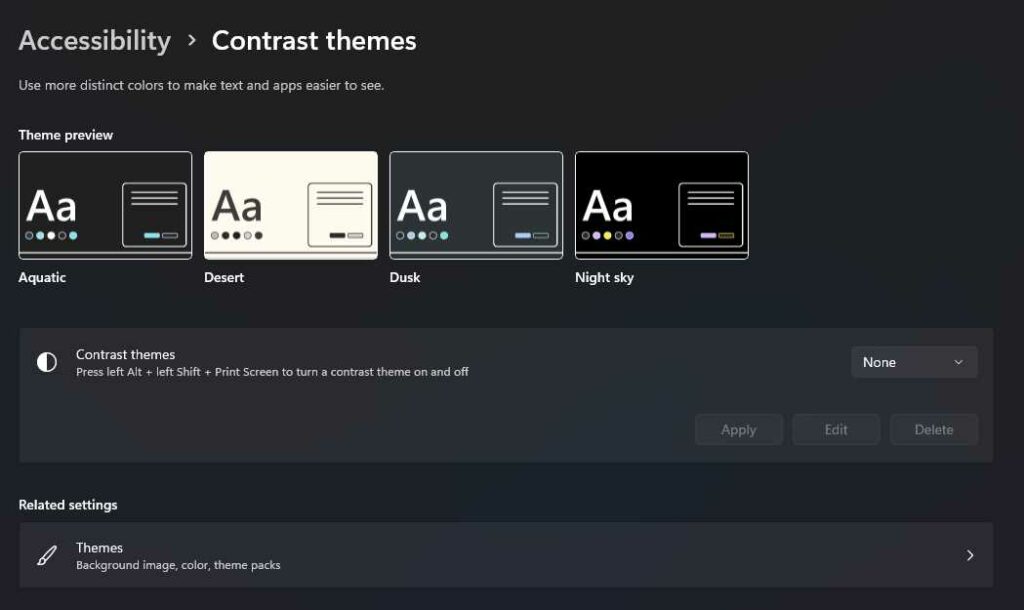
Windows также предлагает пользователям возможность настраивать внешний вид своей операционной системы, используя контрастные темы. Предположим, вам требуется помощь в улучшении визуального восприятия Windows за счет включения яркой и низкоконтрастной цветовой схемы. Вы можете изучить выбор тем, специально разработанных для выполнения этого требования, просматривая эти темы, вы можете найти контрастные варианты, оптимизирующие видимость. окон и улучшить общее удобство использования.
Рассказчик
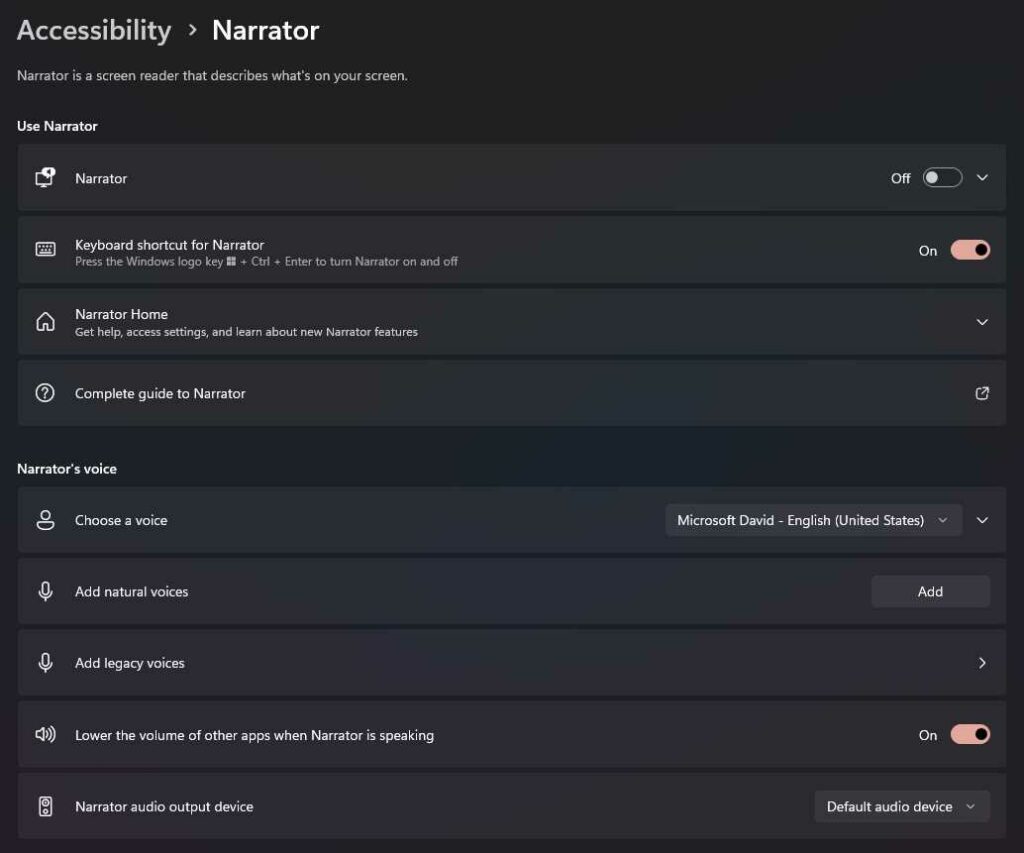
В этом варианте доступности. Вы сможете включить «Рассказчик». Рассказывает все. Куда бы вы ни навели курсор, что бы ни появилось на экране, что бы вы ни щелкнули, это будет рассказано. Вы также можете изменить его уровень детализации и голос, который он использует. В зависимости от того, что вам нравится, есть много вариантов персонализации рассказчика.
слух

Предположим, вы испытываете трудности со звуком, у вас физические нарушения слуха или слуха, или вы пользуетесь слуховым аппаратом. Затем вы должны проверить эту часть специальных возможностей, поскольку все настройки того, что вам нужно для звука, находятся в этом разделе.
Аудио
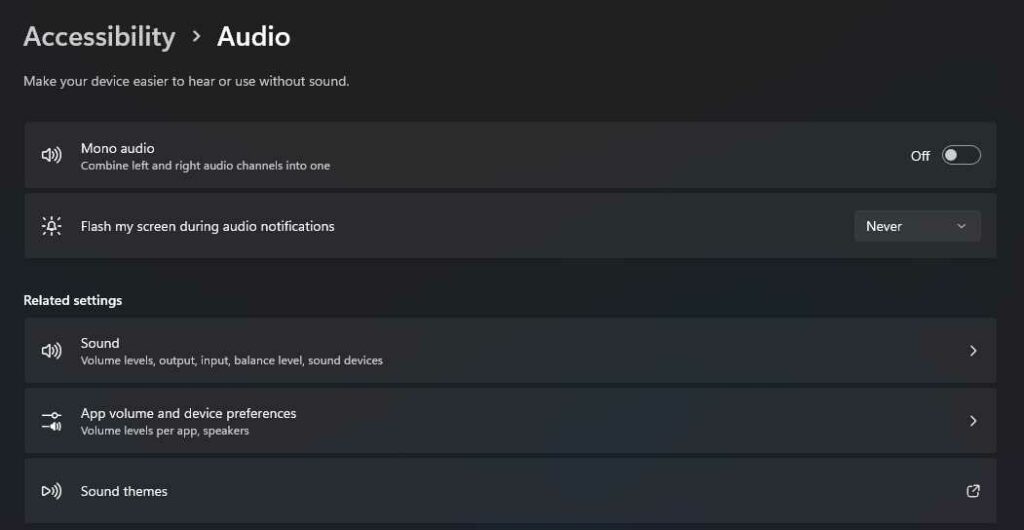
В доступности звука у вас есть возможность активировать режим монофонического аудио, который эффективно объединяет левый и правый аудиоканалы в оба канала. Особенно полезно для тех, кто слышит только одним ухом. Если вы глухой, вы также можете включить «Мигать на моем экране во время звукового уведомления». Он немного мигает, чтобы информировать вас о том, что происходит на вашем компьютере.
Подписи
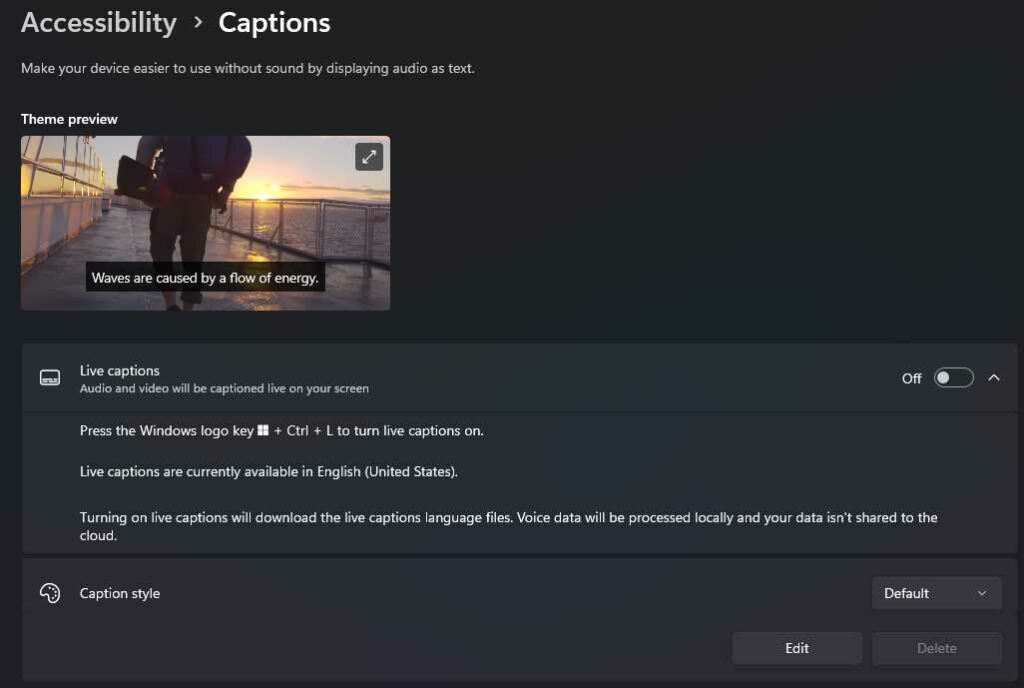
Мы все знакомы с субтитрами. Вы видите это как «субтитры» в фильмах или видео на YouTube. Это позволяет вашему компьютеру отображать субтитры всякий раз, когда в фоновом режиме обнаруживается речь или когда срабатывают звуковые сигналы.
Взаимодействие
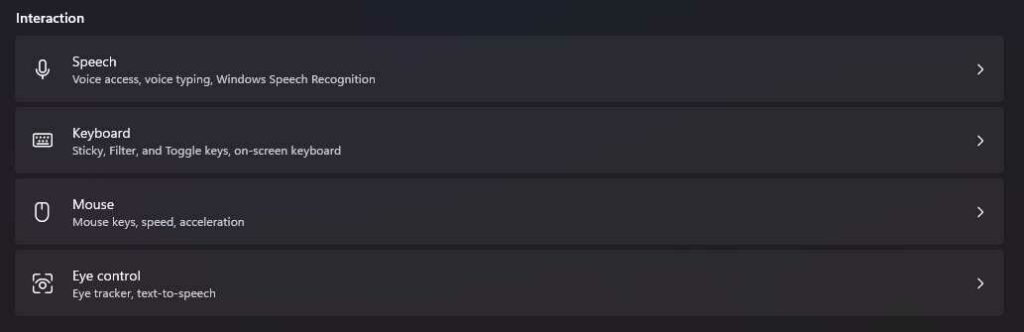
Все параметры, связанные с вашим взаимодействием с компьютером, будут здесь, в этом сегменте параметров доступности.
Речь
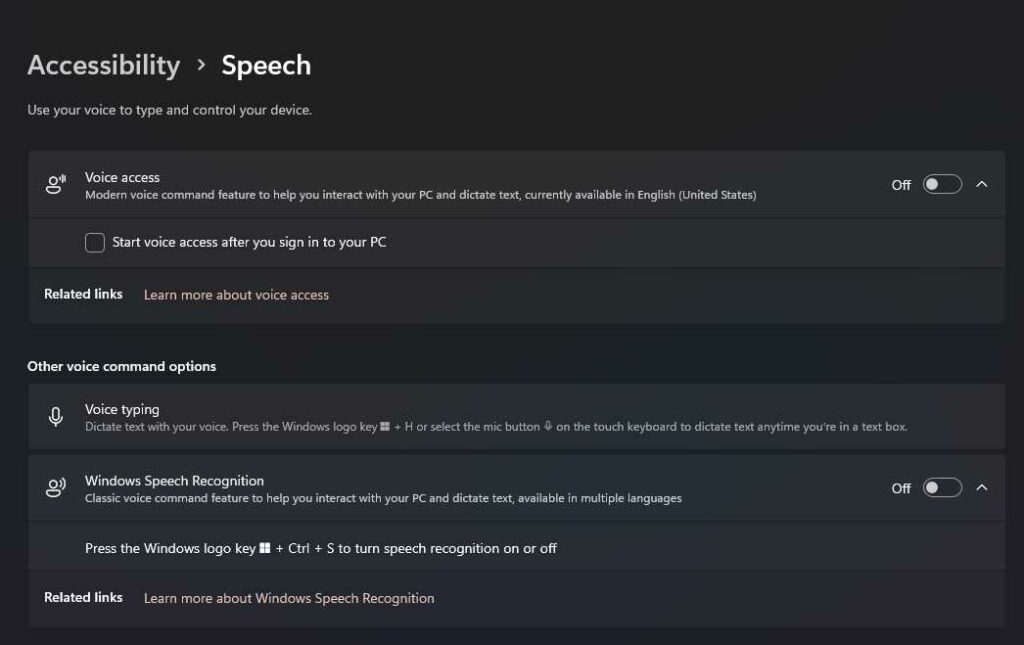
Распознавание речи — это исключительная функция, которая позволяет вам взаимодействовать с компьютером, произнося команды или диктуя текст.
Клавиатура
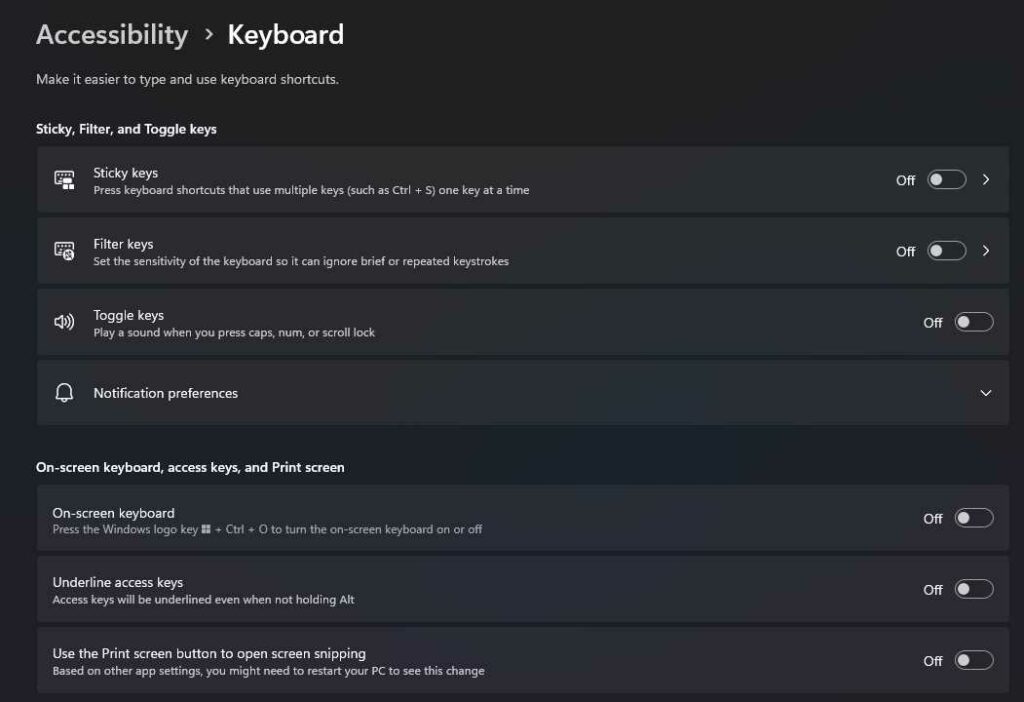
У этого есть некоторые общие инструменты, такие как залипание клавиш, в основном, если вы всегда используете кнопку Shift. Многократное нажатие закрепится, или несколько клавиш могут быть переключены одновременно, и вы можете отфильтровать клавиши. Если в то же время у вас возникли проблемы с использованием клавиатуры, вы также можете использовать экранную клавиатуру, которая позволит вам использовать виртуальную клавиатуру, нажимаемую с помощью мыши или сенсорного экрана.
мышь
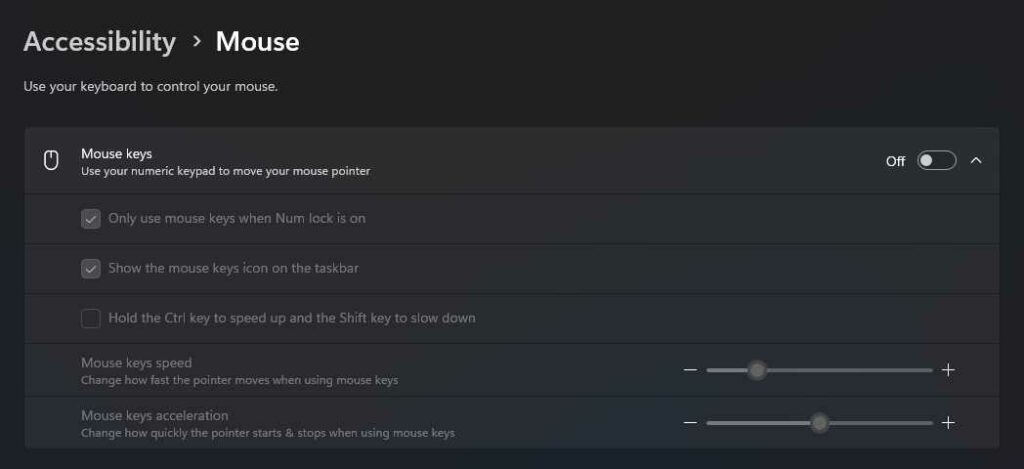
Если вам требуется помощь в использовании мыши или у вас возникают трудности с ней, функция клавиш мыши может оказаться очень полезной. С помощью клавиш мыши вы можете использовать цифровые клавиши на клавиатуре для имитации движений мыши и щелчков. Кроме того, у вас есть возможность настроить скорость и ускорение курсора мыши в соответствии с вашими предпочтениями.
Контроль зрения
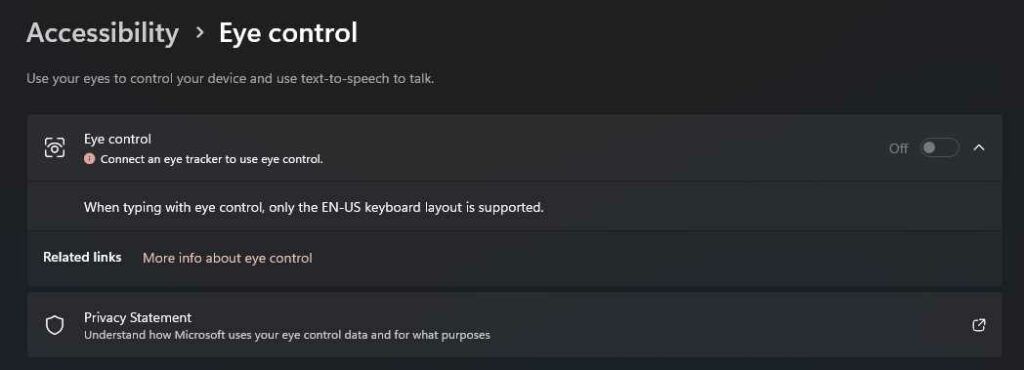
Управление глазами можно использовать для ввода с помощью виртуальной клавиатуры для перемещения мыши. Однако для этого требуется, чтобы у вас было устройство, совместимое с айтрекером.
Читайте также: Как включить или отключить открытый поиск при наведении курсора в Windows 11
Заключение
Windows 11 подняла планку доступности операционной системы, предоставив инклюзивный дизайн, который расширяет возможности каждого пользователя, независимо от его способностей. Благодаря встроенным инструментам специальных возможностей и широким возможностям настройки Windows 11 гарантирует, что никто не будет забыт. Приверженность Microsoft уделению приоритетного внимания доступности привела к существенному прогрессу в создании более инклюзивной цифровой среды. Предлагая ряд функций и инструментов, Windows 11 гарантирует равный доступ и удобство работы с компьютером для людей с различными потребностями, в том числе с разным уровнем зрения, слуха, моторики или когнитивных способностей.
Читайте также: Как удалить папку Windows.old в Windows 11





